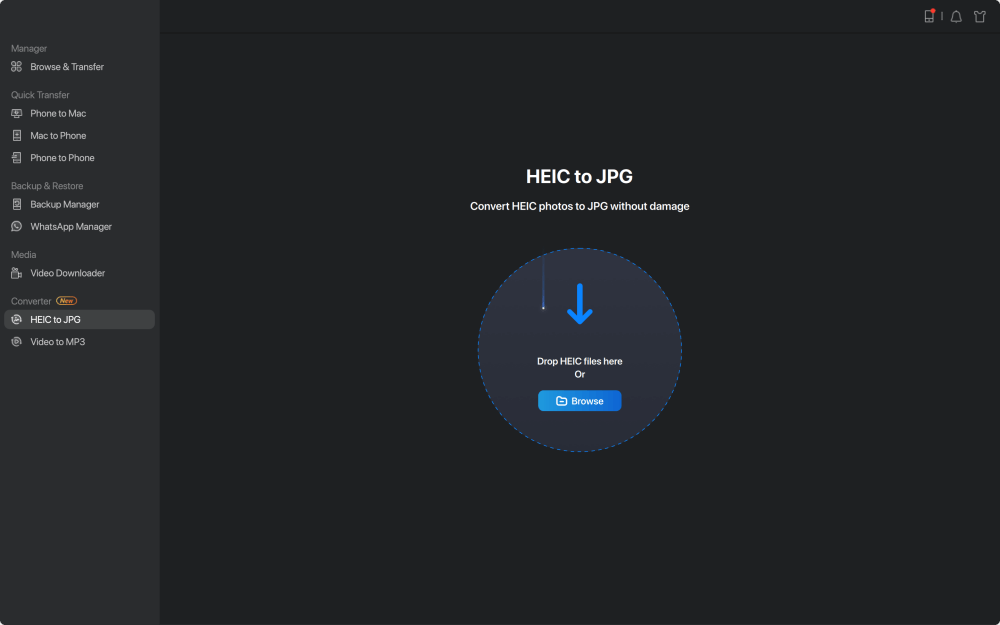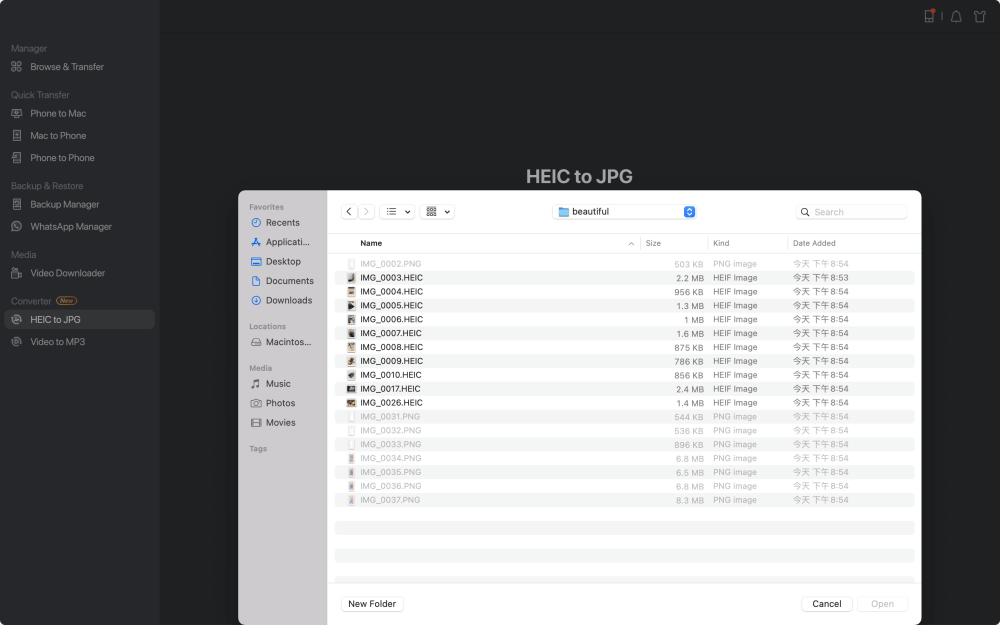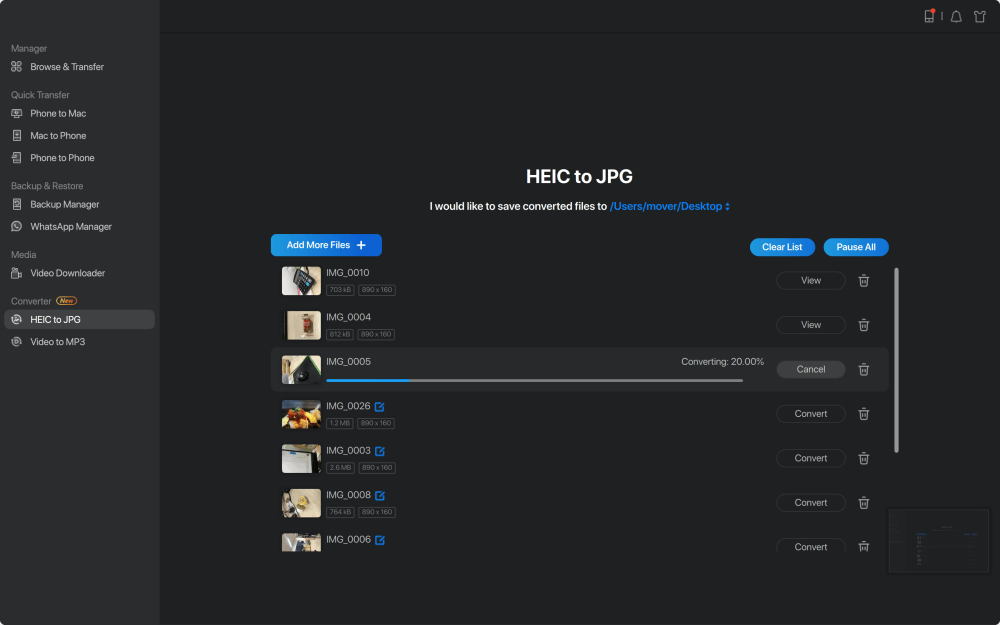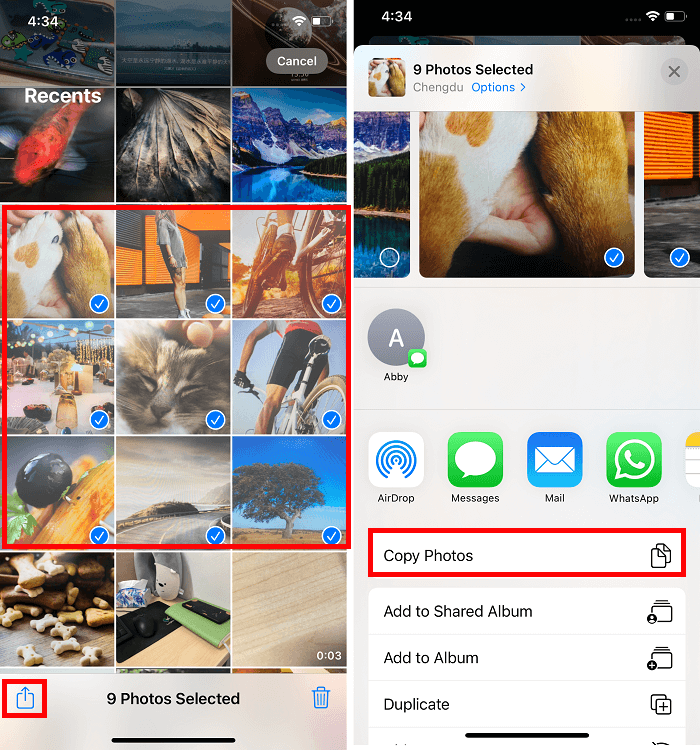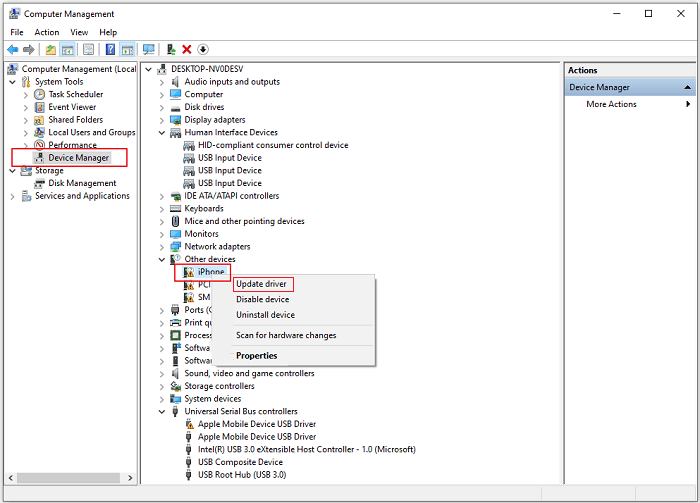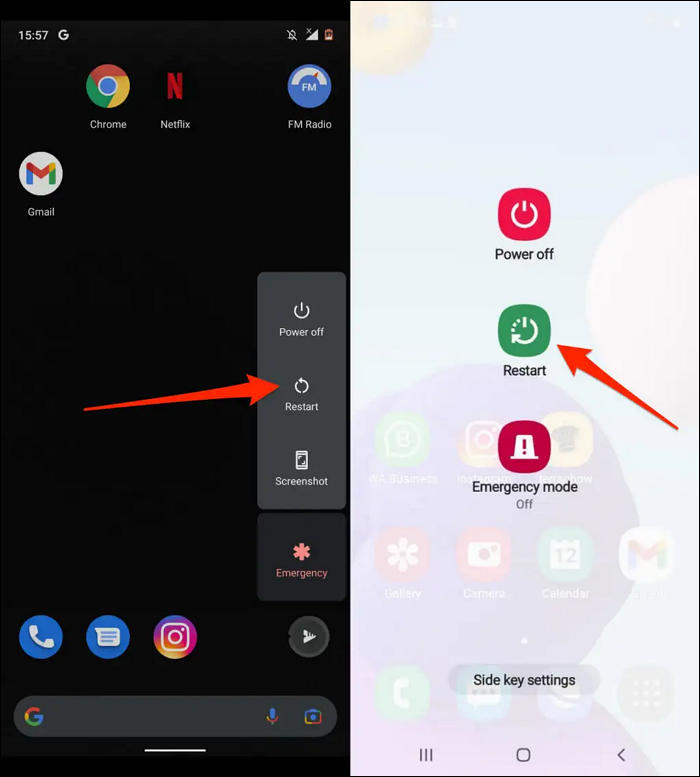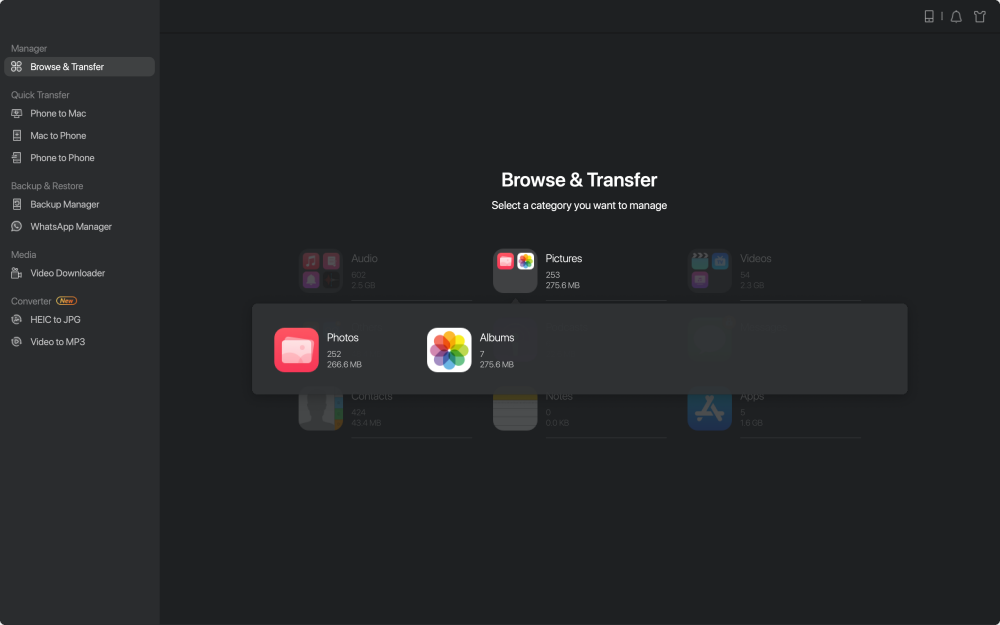Come forse saprai, a partire da iOS 11, tutti gli iPhone e iPad abbracciano un nuovo formato fotografico chiamato HEIC (High-Efficiency Image Container). Questo formato occupa meno spazio di archiviazione sul dispositivo mantenendo un'elevata qualità dell'immagine. Puoi facilmente aprire e condividere tali foto tra diversi dispositivi iOS. (Se lo desideri, controlla qui cos'è il file HEIC .)
Tuttavia, se hai intenzione di aprirli al di fuori dell'ecosistema Apple, le cose diventano problematiche, perché un formato del genere non è stato ancora ampiamente adottato. Pertanto, se desideri condividere immagini su piattaforme diverse, il primo passo è cambiare HEIC in JPG.
| 🔍Correggi |
💻Efficacia |
📲Difficoltà |
| 1️⃣ EaseUS MobiMover |
Alta : uno strumento versatile per il trasferimento dati iOS con la funzione di conversione delle immagini. |
Facile |
| 2️⃣ L'app File |
Medio : copia le foto nell'app File per convertire automaticamente l'immagine in JPG. |
Facile |
| 3️⃣ Un convertitore di immagini online |
Alto : utilizza uno strumento Web online per convertire le foto sul computer. |
Facile |
Continua a leggere per apprendere questi metodi comprovati per modificare HEIC in JPG su iPad.
La popolare guida video su come cambiare HEIC in JPG
Metodo 1. Come convertire le foto dell'iPad in JPG con EaseUS MobiMover
Se hai molte immagini HEIC da convertire, è meglio lasciare che alcuni convertitori di immagini ti aiutino nella conversione in batch. Ci sono molti di questi convertitori sul mercato e questo strumento di trasferimento dati e convertitore di immagini per iPhone - EaseUS MobiMover, è uno dei convertitori di immagini più semplici, motivo per cui lo scegliamo.
Questo convertitore di immagini vanta una velocità maggiore, un servizio migliore, una migliore sicurezza dei dati e modalità di conversione più flessibili. Puoi convertire le foto dell'iPad in JPG in due modi: trasferendo le immagini sul tuo computer o convertendo le immagini direttamente con la sua funzione di conversione. Puoi anche convertire le foto dell'iPhone in JPG con EaseUS MobiMover.
Le modalità da scegliere dipendono da dove sono archiviate le immagini HEIC. Se le tue foto HEIC sono archiviate sul tuo iPad, puoi utilizzare la funzione di trasferimento. Durante il trasferimento, le tue immagini HEIC verranno automaticamente convertite in JPG. Se le tue immagini sono archiviate sul tuo computer, puoi utilizzare la sua funzione di conversione per convertirle direttamente.
Sembra facile, vero? Scarichiamo EaseUS MobiMover sul tuo computer e proviamolo!
Ecco come convertire in batch HEIC in JPG utilizzando EaseUS MobiMover:
Passo 1. Avvia EaseUS MobiMover sul tuo PC o Mac, seleziona "HEIC in JPG", quindi fai clic su "Sfoglia".
Passaggio 2. Seleziona i file HEIC che desideri convertire e fai clic su "Apri".
Passaggio 3. Fai clic su "Converti" o "Avvia tutto" per avviare la conversione da HEIC a JPG. Una volta completata la conversione, puoi fare clic sul pulsante "Visualizza" per controllare le foto JPG convertite sul tuo computer.
Se utilizzi un Mac, puoi anche convertire più HEIC in JPG su Mac per modificare le foto HEIC in JPG.
Metodo 2. Come cambiare HEIC in JPG su iPad tramite l'app File
Un altro modo per convertire le foto dell'iPad in JPG dovrebbe essere l'app File. Il processo di utilizzo di questa app è semplice. Tutto ciò che serve è copiare le immagini che desideri convertire dall'app Foto, incollarle nell'app File, quindi le tue immagini verranno automaticamente convertite in formato JPG. Successivamente, puoi condividere queste immagini con altri o scaricarle sul tuo iPad.
Ecco come convertire le immagini dell'iPad in JPG utilizzando l'app File:
Passo 1 . Prima di tutto, dovrai copiare le immagini che desideri convertire dall'app Foto.
- Apri l'app Foto sul tuo iPad.
- Tocca l'opzione "Seleziona" nell'angolo in alto a destra.
- Seleziona le foto desiderate e tocca l'icona Condividi nell'angolo in basso a sinistra.
- Nella pagina "Condividi", seleziona l'opzione "Copia foto".
![Copia le foto dall'app Foto]()
Passo 2 . Successivamente, dovrai incollare le immagini nell'app File.
- Apri l'app File sul tuo iPad.
- Seleziona "Sul mio iPad". (Le foto di iCloud sull'iPad sono un'altra posizione disponibile per l'archiviazione dei file convertiti, ma mantiene i file nel cloud anziché nell'iPhone)
- Premi a lungo, tieni premuta un'area vuota e seleziona "Nuova cartella". Assegna un nome a questa nuova cartella e fai clic su "Fine".
- Apri la cartella appena creata, tocca e tieni premuto il posto vuoto, quindi seleziona "Incolla".
- Quindi, le tue immagini HEIC verranno convertite in formato JPG. Puoi condividerli con altri o scaricare queste foto sul tuo dispositivo.
![Converti HEIC in JPG tramite l'app File]()
Metodo 3. Come trasformare una foto HEIC in JPG tramite un convertitore di immagini online
L'ultimo ma meno consigliato modo per convertire le foto dell'iPad in JPG è utilizzare alcuni convertitori di immagini online. Tali strumenti richiedono il caricamento delle immagini HEIC su un computer in un processo separato.
La velocità di conversione dipende dalla velocità della connessione Internet a cui sei abituato e dalla dimensione delle immagini che desideri convertire. Se disponi di una connessione Internet debole, il completamento del processo di conversione potrebbe richiedere un'eternità e, peggio ancora, il processo potrebbe essere interrotto a metà. Inoltre, più immagini converti, più tempo dovrebbe richiedere il processo.
Se preferisci in questo modo, puoi provare alcuni eccellenti convertitori di immagini come HEICtoJPEG, cloud convert, FreeConvert, ecc. Poiché utilizzare i convertitori di immagini online è semplice, non descriveremo in dettaglio i passaggi qui.
La linea di fondo
Questi sono tutti i metodi disponibili per convertire le foto dell'iPad in JPG. Il modo migliore per te dipende dalle tue esigenze specifiche. Se desideri convertire in batch le immagini HEIC in JPG, EaseUS MobiMover è la soluzione migliore. Se non desideri utilizzare programmi di terze parti, utilizza invece l'app File o i convertitori di immagini online.
Domande frequenti
Se hai domande su come convertire le foto dell'iPad in JPG, potresti controllare le domande frequenti di seguito.
1. Posso trasferire foto da iPhone direttamente a un PC Windows?
Puoi trasferire foto dal tuo iPhone al computer utilizzando un cavo USB. Ma le foto archiviate sull'iPhone sono in formato HEIC che non è supportato da Windows. Si consiglia di utilizzare EaseUS MobiMover per trasferire foto da iPhone a PC. Questo strumento di trasferimento dati per iPhone è anche in grado di convertire HEIC in JPG.
2. Come trasferire foto da Mac a iPhone?
Esistono numerosi metodi per trasferire foto da un computer Mac a un iPhone. Se hai iTunes, puoi facilmente capire come trasferire file da iTunes a iPhone. Puoi accedere ai tuoi dati sul tuo iPhone caricandoli su iTunes.
3. Posso trasferire le foto dall'iPhone direttamente al PC?
SÌ. Collega il tuo iPhone al PC con un cavo USB e avrai accesso alle foto sul tuo iPhone. Ma ad eccezione delle foto, non ti è consentito accedere ad altri file senza problemi.